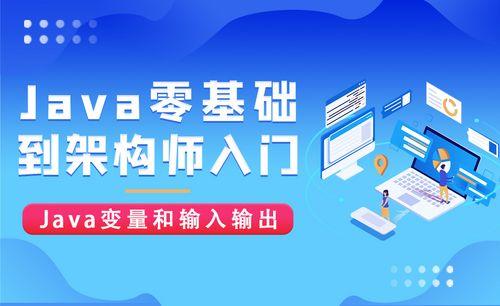
wsl下载好后,以管理员身份运行命令符,输入:wsl --update
都下载好后再进行下一步。
如果进来没有这个文件,在桌面新建一个文本,在文本中输入:
pushd "%~dp0"
dir /b %SystemRoot%servicingPackages*Hyper-V*.mum &
for /f %%i in ('findstr /i . 2^>nul') do dism /online /norestart /add-package:"%SystemRoot%servicingPackages%%i"
Dism /online /enable-feature /featurename:Microsoft-Hyper-V-All /LimitAccess /ALL
保存后退出,再把文本更改名称为:Hyper-V.bat,保存后,右键点击以管理员方式运行。
"registry-mirrors" : [
"","",
"",
""
]
在设置页面点击Resourse,然后修改Disk image location,点击Browse选择想要存储的镜像位置
退出docker,查看wsl应用:wls --list -v
确保所有的wsl状态都停止
wsl --export docker-desktop-data "D:dockerdocker-desktop-data.tar"
wsl --export docker-desktop "D:dockerdocker-desktop.tar"
wsl --unregister docker-desktop-data
wsl --unregister docker-desktop
wsl --import docker-desktop-data D:dockerdata "D:dockerdocker-desktop-data.tar" --version 2
wsl --import docker-desktop D:dockerdesktop "D:dockerdocker-desktop.tar" --version 2
如有不足请及时补充,欢迎探讨
本文发布于:2024-01-27 17:42:53,感谢您对本站的认可!
本文链接:https://www.4u4v.net/it/17063485731709.html
版权声明:本站内容均来自互联网,仅供演示用,请勿用于商业和其他非法用途。如果侵犯了您的权益请与我们联系,我们将在24小时内删除。
| 留言与评论(共有 0 条评论) |